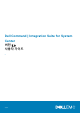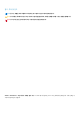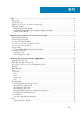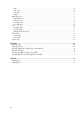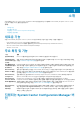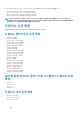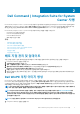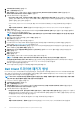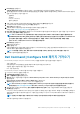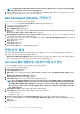Users Guide
Table Of Contents
- Dell Command | Integration Suite for System Center 버전 5.0 사용자 가이드
- 소개
- Dell Command | Integration Suite for System Center 사용
- Dell Command | Intel vPro Out Of Band 애플리케이션
- 문제 해결
- 관련 참조

6. Next(다음)을 클릭합니다.
드라이버 라이브러리 선택 화면이 열리고 선택한 .cab 파일에 포함된 드라이버 라이브러리가 표시됩니다.
7. 열 헤더를 클릭하여 드라이버 라이브러리 테이블을 정렬한 후 필터를 사용하여 테이블에 표시된 드라이버 라이브러리의 수를 제
한합니다. 필터 필드는 다음과 같습니다.
• 운영체제
• 아키텍처
• LOB(Line of Business)
• 릴리스 날짜 범위
8. 사용 가능한 드라이버 라이브러리에 대해 선택한 제한을 적용하려면 필터를 클릭합니다.
9. 1~5개의 드라이버 라이브러리를 선택한 후 다음을 클릭합니다.
옵션 선택 화면이 열립니다.
10. 드라이버 패키지가 생성되면 자동으로 배포할 타겟 배포 지점을 선택합니다.
자세한 내용은 배포 지점 관리 및 업데이트를 참조하십시오.
11. UNC 대상 경로 지정에서 찾아보기를 클릭하고 Dell 드라이버 패키지를 저장할 위치로 이동합니다. 변경 사항을 기본 UNC 경로로
교체하려면 기본 경로로 교체를 클릭합니다.
노트: Microsoft Windows XP 운영 체제의 경우 작업 순서 편집기에서 스토리지 드라이버 패키지 옵션이 활성화됩니다.
0x0000007B(INACCESSIBLE_BOOT_DEVICE) 오류로 인해 계속 재부팅되는 것을 방지하기 위해 Microsoft Windows XP
시스템 배포 중에 적절한 스토리지 드라이버를 선택합니다. 적절한 스토리지 드라이버 선택에 대한 자세한 내용은
delltechcenter.com에서 Dell TechCenter 사이트를 참조하십시오.
12. Next(다음)을 클릭합니다.
요약 화면이 표시됩니다.
13. 마침을 클릭합니다.
진행 표시줄에 패키지 생성 및 배포 상태가 표시됩니다. 드라이버 패키지는 선택한 운영 체제 아키텍처에 따라 Dell System CAB
드라이버 패키지 폴더에 생성되어 저장됩니다.
노트: 드라이버를 가져오는 경우, 특히 여러 드라이버 패키지를 가져오는 경우에는 시간이 오래 걸릴 수 있습니다.
14. 프로세스가 완료되면 닫기를 클릭합니다.
Dell Command | Configure SCE 패키지 가져오기
Dell Command | Configure SCE(Self-Contained Executable) 파일을 사용하여 다음 작업을 수행할 수 있습니다.
• 구성 사용자 지정
• 타겟 클라이언트 시스템에 동일한 설정을 적용하도록 사용자 지정된 구성 내보내기
• 지원되는 옵션과 지원되지 않는 옵션 모두 내보내기
• BIOS 구성 사용자 지정
Dell Command | Configure SCE 패키지를 가져오려면 다음을 수행합니다.
1. Configuration Manager 콘솔을 시작합니다.
2. 소프트웨어 라이브러리를 클릭합니다.
3. 개요 > 애플리케이션 관리를 확장합니다.
4. 패키지를 마우스 오른쪽 버튼으로 클릭하고 Dell Command | Integration Suite > Dell Command | Configure 패키지 가져오기
를 클릭합니다.
Dell Command | Configure 패키지 가져오기 마법사 화면이 표시됩니다.
5. 찾아보기를 클릭하여 Dell Command | Configure SCE 파일을 찾습니다.
노트: Dell Command | Configure SCE 파일은 Dell Command | Configure의 사용자 지정된 설정을 내보내어 생성됩니다.
자세한 내용은 dell.com/support/manuals에서
Dell Command | Configure 사용자 가이드
를 참조하십시오.
6. 패키지를 만든 후 자동으로 배포하려면 관리 및 업데이트할 배포 지점 선택의 사용 가능한 목록에서 배포 지점을 선택합니다.
7. OK(확인)을 클릭합니다.
Configuration Manager에 패키지가 이미 있으면 다시 생성하거나 계속할 것인지 묻는 메시지가 표시됩니다. 아니요를 선택하면 프
로세스에서 패키지를 다시 생성하지 않습니다. 그렇지 않은 경우에는 Configuration Manager에서 패키지가 제거되고 새 패키지가
생성됩니다.
노트: 잘못된 SCE 파일과 같은 오류 메시지가 표시되는 경우 5단계에서 유효한 SCE 패키지를 선택합니다.
프로세스가 완료되면 새 패키지가 생성됩니다.
Dell Command | Integration Suite for System Center 사용 9